Trennen
Mit dieser Funktion können Sie bestimmte Seiten der Vorlage auf Trennblätter kopieren, oder ein Trennblatt für jede angegebene Seite einfügen.
Kopie
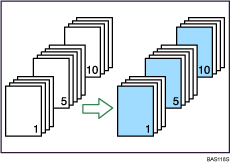
Leer
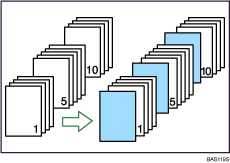
![]()
Wählen Sie vor der Verwendung dieser Funktion das Magazin für Trennblätter unter Trennblatt im Anwenderprogramm aus. Einzelheiten dazu finden Sie in der Netzwerkanleitung und den Systemeinstellungen.
Sie können den Bypass nicht als Hauptmagazin spezifizieren.
Wenn Sie unter Systemeinstellungen die Einschießeinheit für das Trennblattmagazin 1 oder das Trennblattmagazin 2 ausgewählt haben, können Sie auf die Trennblätter nicht kopieren.
![]() Drücken Sie auf [Deck-/Trennblatt].
Drücken Sie auf [Deck-/Trennblatt].
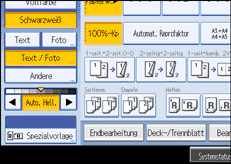
![]() Drücken Sie auf [Zug. Bl. / Kap.].
Drücken Sie auf [Zug. Bl. / Kap.].
![]() Wählen Sie die Funktion [Zugew. Blatt: Kopie] oder [Zugew. Blatt: Leer].
Wählen Sie die Funktion [Zugew. Blatt: Kopie] oder [Zugew. Blatt: Leer].
![]() Mit Hilfe der entsprechenden Taste die Kapitelnummer wählen.
Mit Hilfe der entsprechenden Taste die Kapitelnummer wählen.
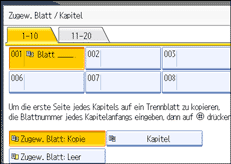
Um die Seiten 11 bis 20 (Kapitel) auszuwählen, drücken Sie auf die Taste [11 - 20].
![]() Wählen Sie das Trennblattmagazin, das das Papier für die Trennblätter enthält.
Wählen Sie das Trennblattmagazin, das das Papier für die Trennblätter enthält.
![]() Geben Sie die Position der ersten Seite eines Kapitels mittels Zehnertastatur und drücken Sie dann auf die Taste [
Geben Sie die Position der ersten Seite eines Kapitels mittels Zehnertastatur und drücken Sie dann auf die Taste [![]() ].
].
![]() Um eine weitere Seitenposition anzugeben, wiederholen Sie die Schritte 4 bis 7.
Um eine weitere Seitenposition anzugeben, wiederholen Sie die Schritte 4 bis 7.
Bis zu 20 Seiten können festgelegt werden.
![]() Wählen Sie das Papiermagazin aus, in dem das Papier eingelegt ist, auf das die Vorlagen kopiert werden sollen.
Wählen Sie das Papiermagazin aus, in dem das Papier eingelegt ist, auf das die Vorlagen kopiert werden sollen.
![]() Nachdem alle Einstellungen vorgenommen wurden, drücken Sie zweimal auf [OK].
Nachdem alle Einstellungen vorgenommen wurden, drücken Sie zweimal auf [OK].
![]()
Um einen bereits eingegebenen Wert zu ändern, drücken Sie auf die Taste, die Sie ändern möchten, und geben Sie einen neuen Wert ein.
Wenn das Trennblattpapier in den Bypass eingelegt wird, muss es dasselbe Format und dieselbe Ausrichtung aufweisen wie das Kopierpapier.
Wenn die Funktion Kombinieren (1-seitig
 2-seitig) ausgewählt wurden, werden angegebene Seiten stets auf die Vorderseite der Kopien kopiert, wie im Modus Kapitel.
2-seitig) ausgewählt wurden, werden angegebene Seiten stets auf die Vorderseite der Kopien kopiert, wie im Modus Kapitel.

